文章目录
一、Maven3.9.1下载并配置
(1)Maven下载
Maven官网:https://maven.apache.org/download.cgi?.
Maven3.9.1下载:https://dlcdn.apache.org/maven/maven-3/3.9.1/binaries/apache-maven-3.9.1-bin.zip
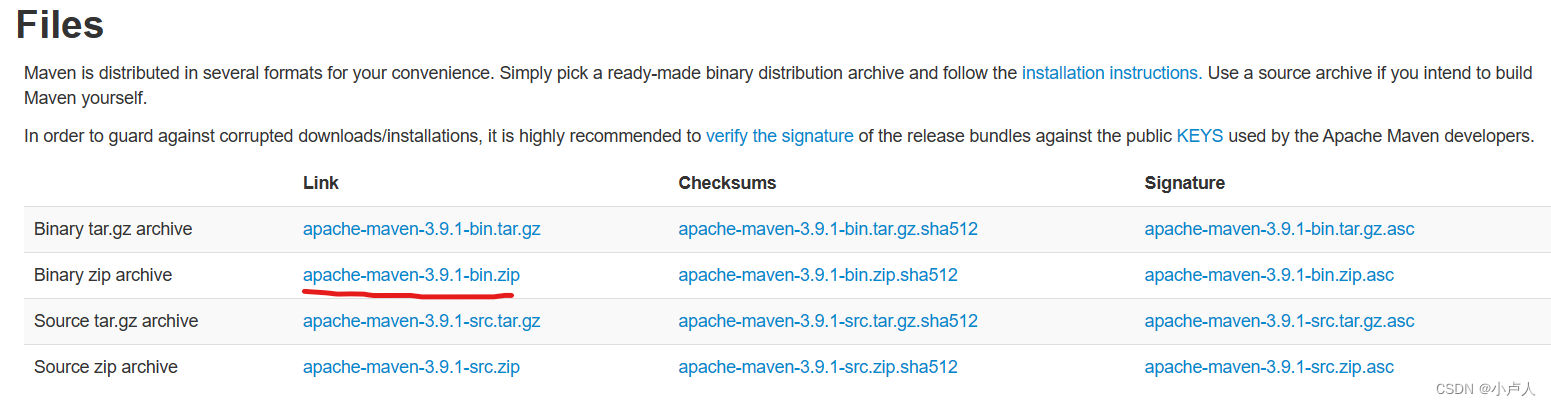
(2)Maven配置环境变量并修改settings.xml文件
① 将下载好的文件解压出来,放到你觉得合适的位置
![]()
② 点进去找到 conf 文件,里面存放有settings.xml文件


③ 打开setting文件
在<settings> </settings>节点里可以看到

添加
<localRepository>F:\maven_repo</localRepository>这里的作用是修改本地仓库的地址,改成你想要存放的位置,也可以不修改,它默认的地址是用户名下的.m2文件下存放在c盘里。
在<mirrors> </mirrors>节点里可以看到有一个默认的仓库我们将其替换成阿里云仓库,这样下载速度会更快
替换成
<!-- 配置阿里云 -->
<mirror>
<id>aliyunmaven</id>
<mirrorOf>*</mirrorOf>
<name>阿里云公共仓库</name>
<url>https://maven.aliyun.com/repository/public</url>
</mirror>
在<profiles> </profiles>节点里添加你用的JDK版本(我用的是openjdk20.0.1)
<profile>
<id>jdk-20.0.1</id>
<activation>
<activeByDefault>true</activeByDefault>
<jdk>20.0.1</jdk>
</activation>
<properties>
<maven.compiler.source>20.0.1</maven.compiler.source>
<maven.compiler.target>20.0.1</maven.compiler.target>
<maven.compiler.compilerVersion>20.0.1</maven.compiler.compilerVersion>
</properties>
<profile> 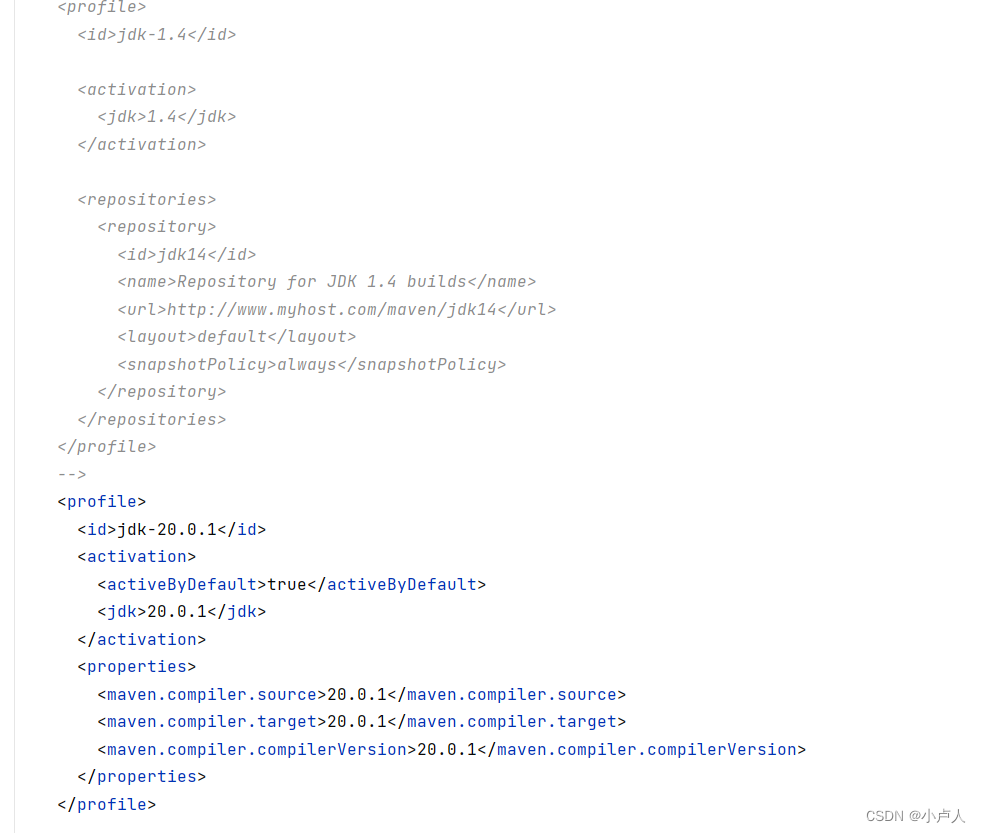
配置完之后保存退出
④ 打开电脑的环境变量,新建一个 MAVEN_HOME 变量值就是你存放Maven的路径

保存在 Path 变量添加 %MAVEN_HOME%\bin

保存退出
测试,win+R,打开cmd,输入 mvn -v

可以看到Maven的版本信息
(3)在IDEA中配置Maven(我用的是IDEA的新UI)
① 打开IDEA的初始界面,这是为了全局配置Maven3.9.1

② 这里原来是有一个Maven3.8.1的,这是IDEA自带的,也可以进行配置的,但这期我们主要是讲配置我们自己下载的,这就是配置成自己的Maven的样子

然后 点击“运行程序”
添加
-DarchetypeCatalog=internal

然后 点击“应用”,就完成了IDEA配置Maven
二、Tomcat10.1.8下载并配置
(1)Tomcat10.1.8下载
Tomcat官网:https://tomcat.apache.org/
Tomcat10.1.8下载:https://dlcdn.apache.org/tomcat/tomcat-10/v10.1.8/bin/apache-tomcat-10.1.8-windows-x64.zip

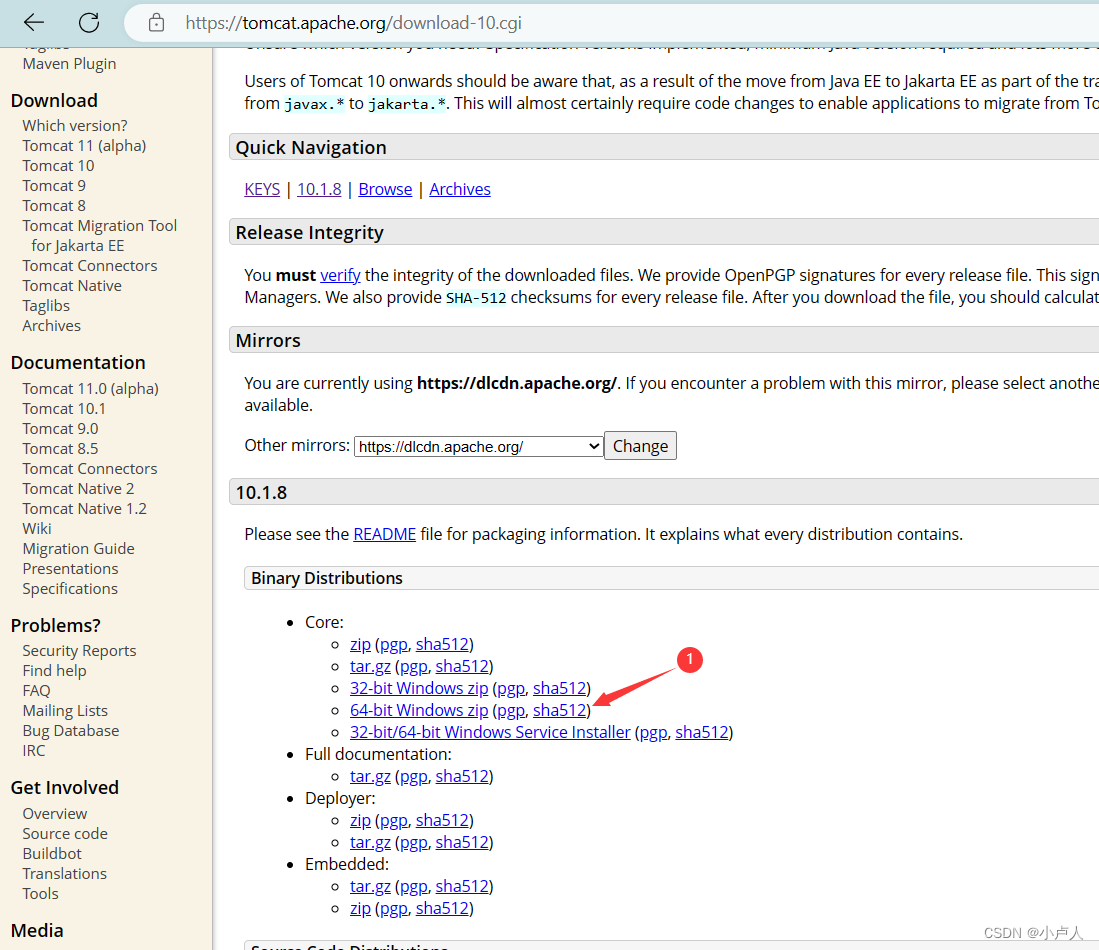
(2)Tomcat配置
① 将下载好的文件解压出出来,放到你觉得合适的位置
![]()
② 启动Tomcat,点进去再点击 bin 文件,找到 startup.bat
(这一步非常要注意JDK的环境变量要配置正确,否则,启动不了,会闪一下就没了)

启动成功

注意:
这里本来是乱码的,要想正确显示,还得再设置一下
找到 conf 文件夹里的 logging.propertie 文件

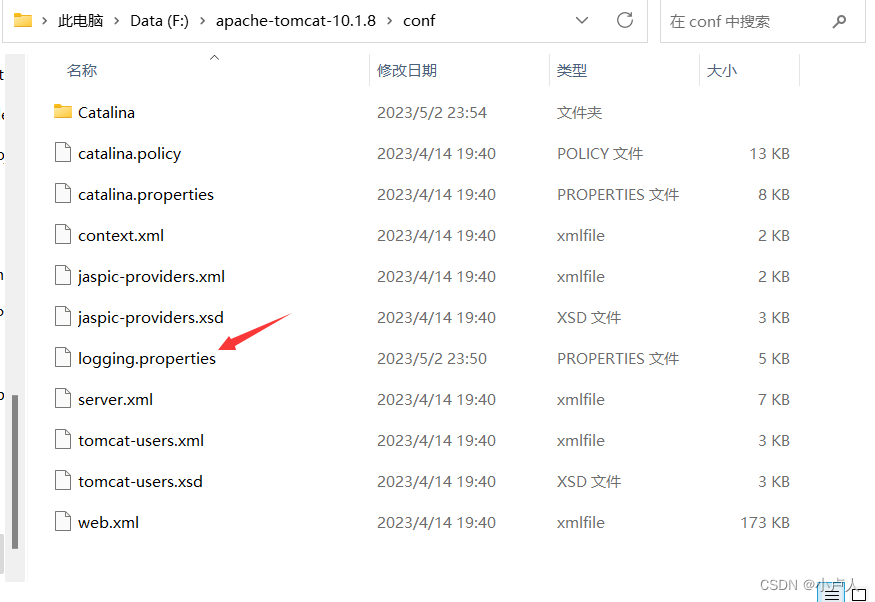
找到这里,将 UTF-8 修改成 GBK,保存,这样就能正常显示

(3)创建Maven项目
① 打开IDEA,创建一个Maven项目


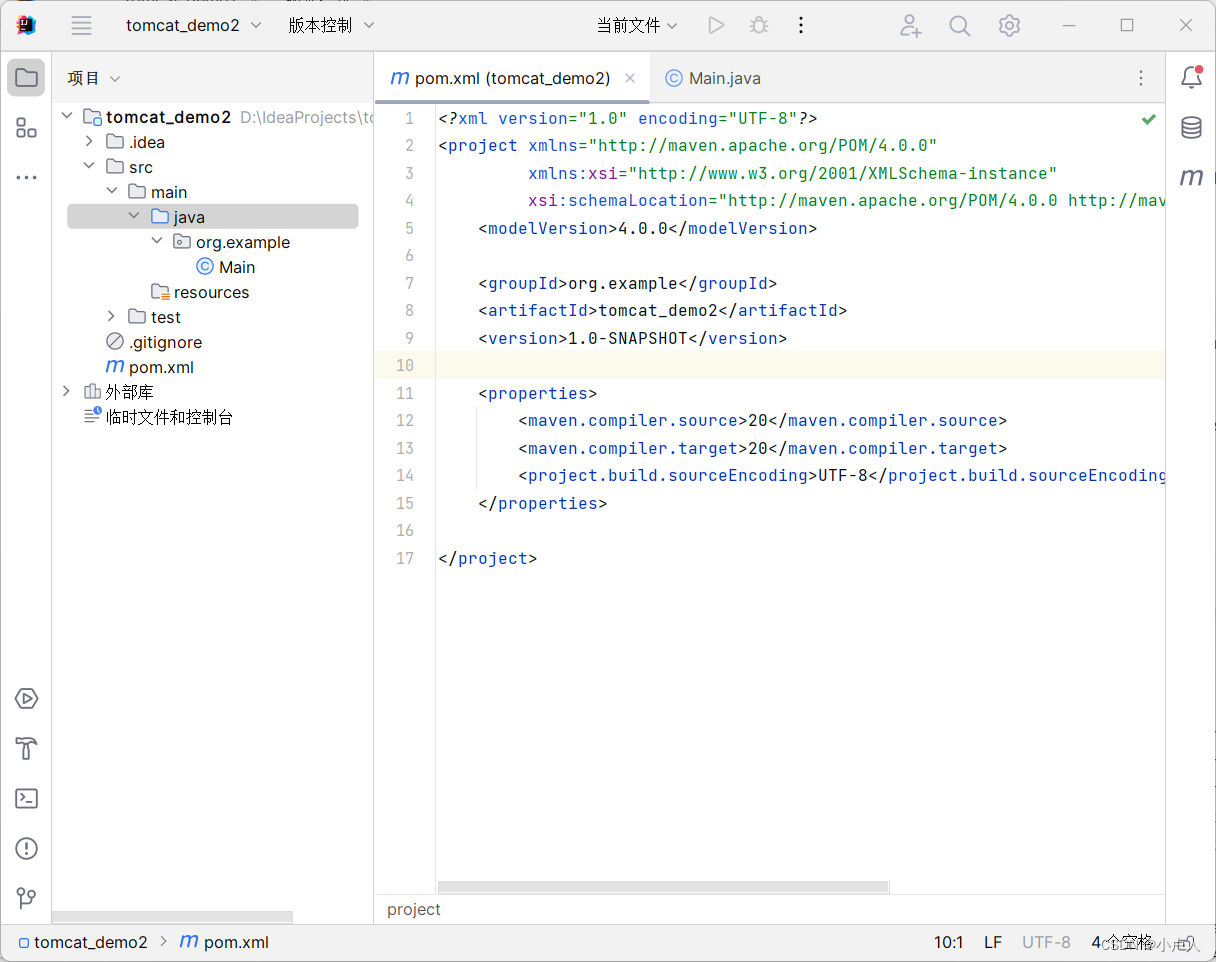
② 可以看到它并没有完整 缺少 src/main 下的 webapps 文件,那我们就得补全它
首先在 pom.xml 文件里加上这一句 <packaging>war</packaging>,记得刷新一下哦 ,②箭头是Maven 刷新

其次,点击设置,选择“项目结构”

点击 Facet ,选择Web(tomcat_demo2)
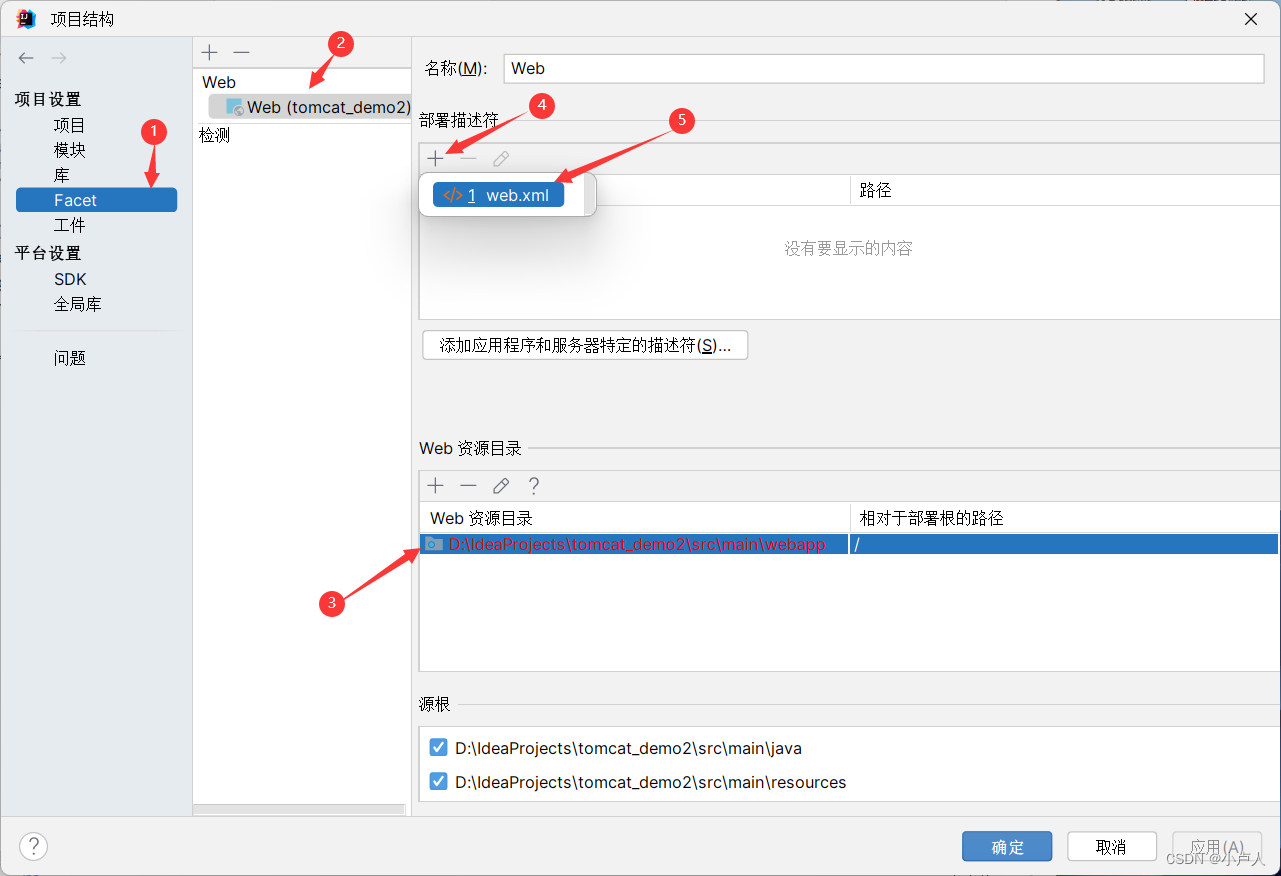
第3步骤需要双击标红的资源目录 ,点击确定就行,显示未找到目录是否要创建,选择“是”就可以了

第5步骤点击 web.xml,点击“确定” 就行

这个web.xml是需要在webapps文件下的,我们只需要将WEB-INF拖进webapps文件里去就行

这样的步骤下来就补全了
(4)IDEA配置Tomcat
点击如图片上相应的位置



第六步点击配置,Tomcat主目录就是你存放Tomcat的路径,选好之后,点击"确定"就行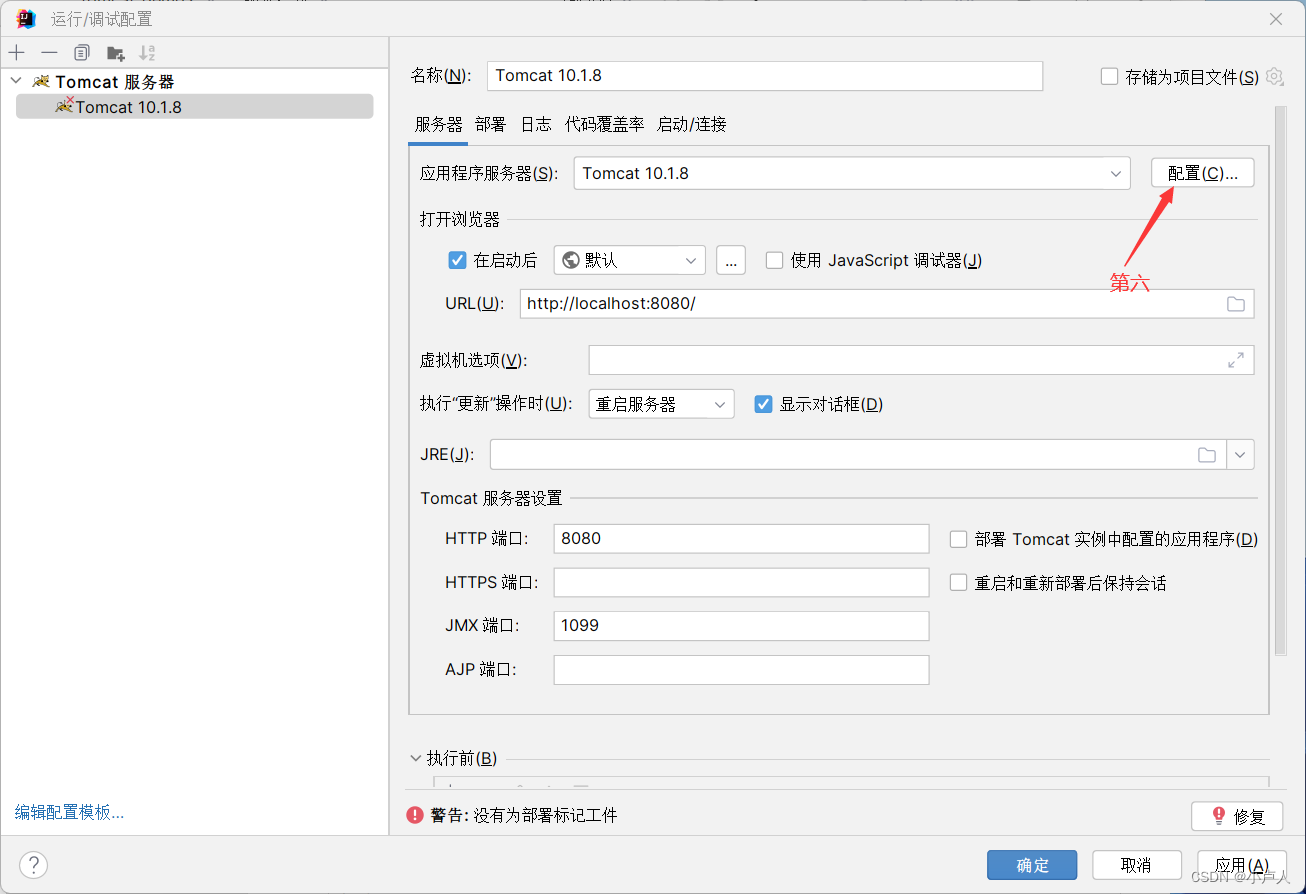

再点击“部署”

点击“应用”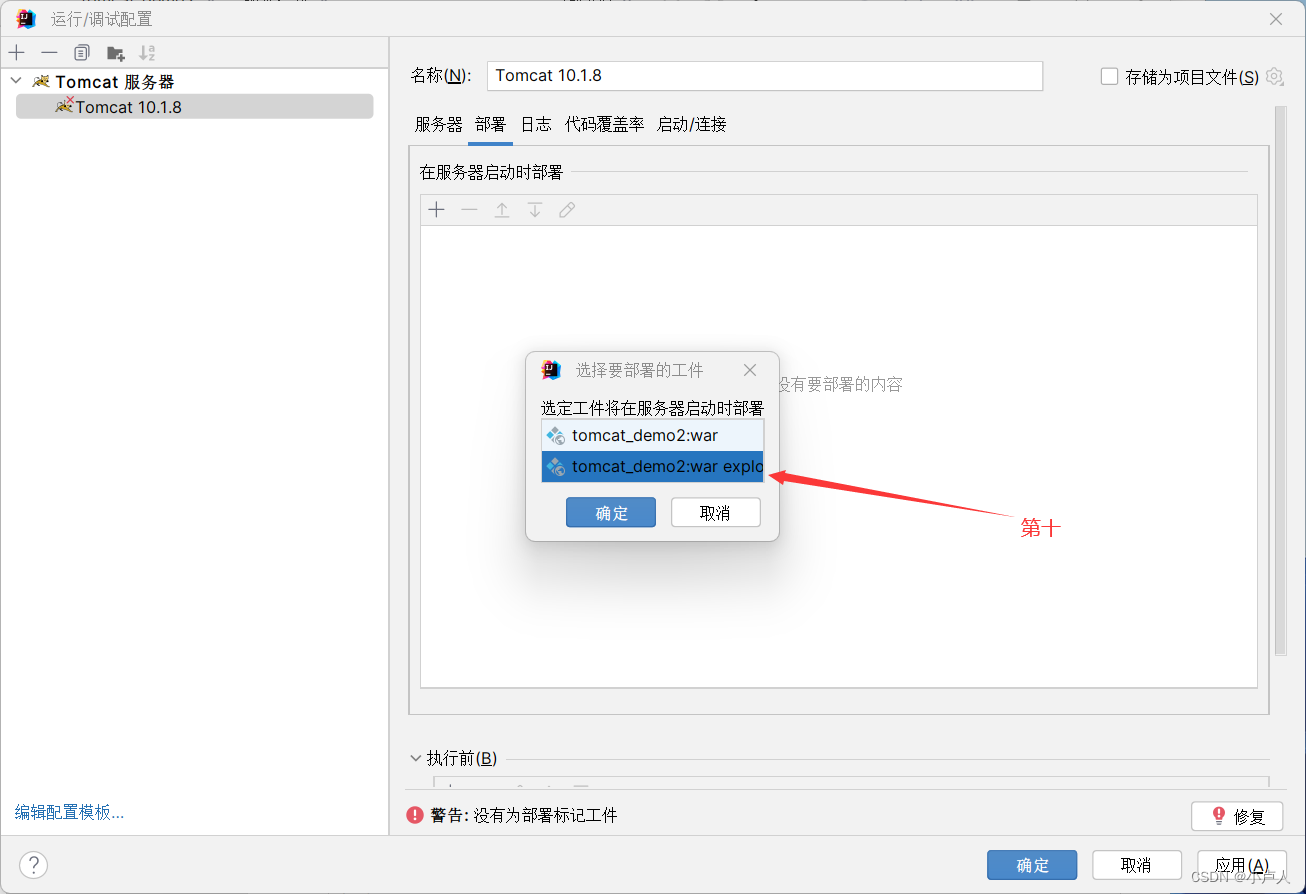
就变成了这样

到这里就配置结束了,就差启动了。
我们可以先再webapps下创建一个 test_1.html 文件,用作启动测试
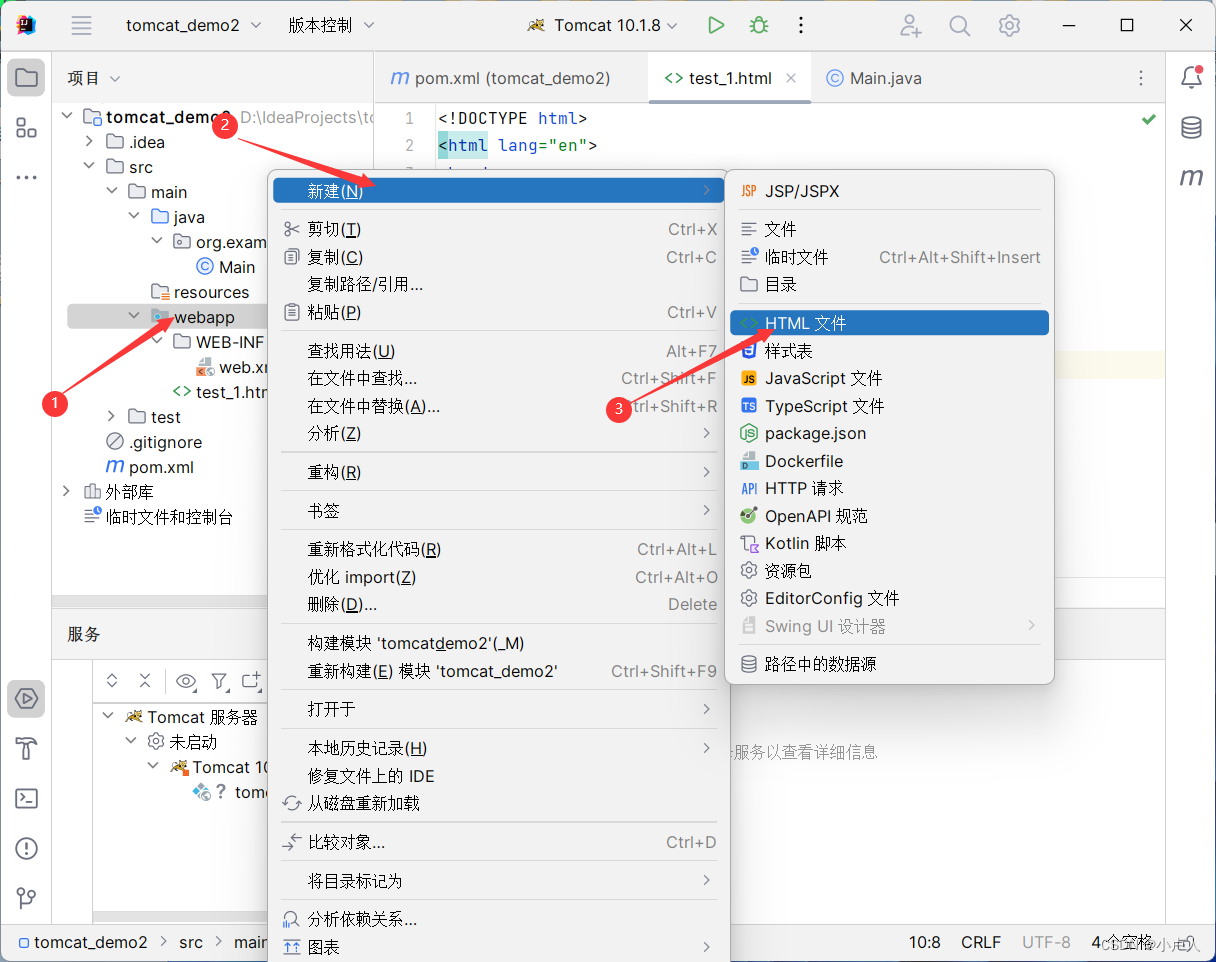
test_1.html 文件里的内容如下

启动Tomca
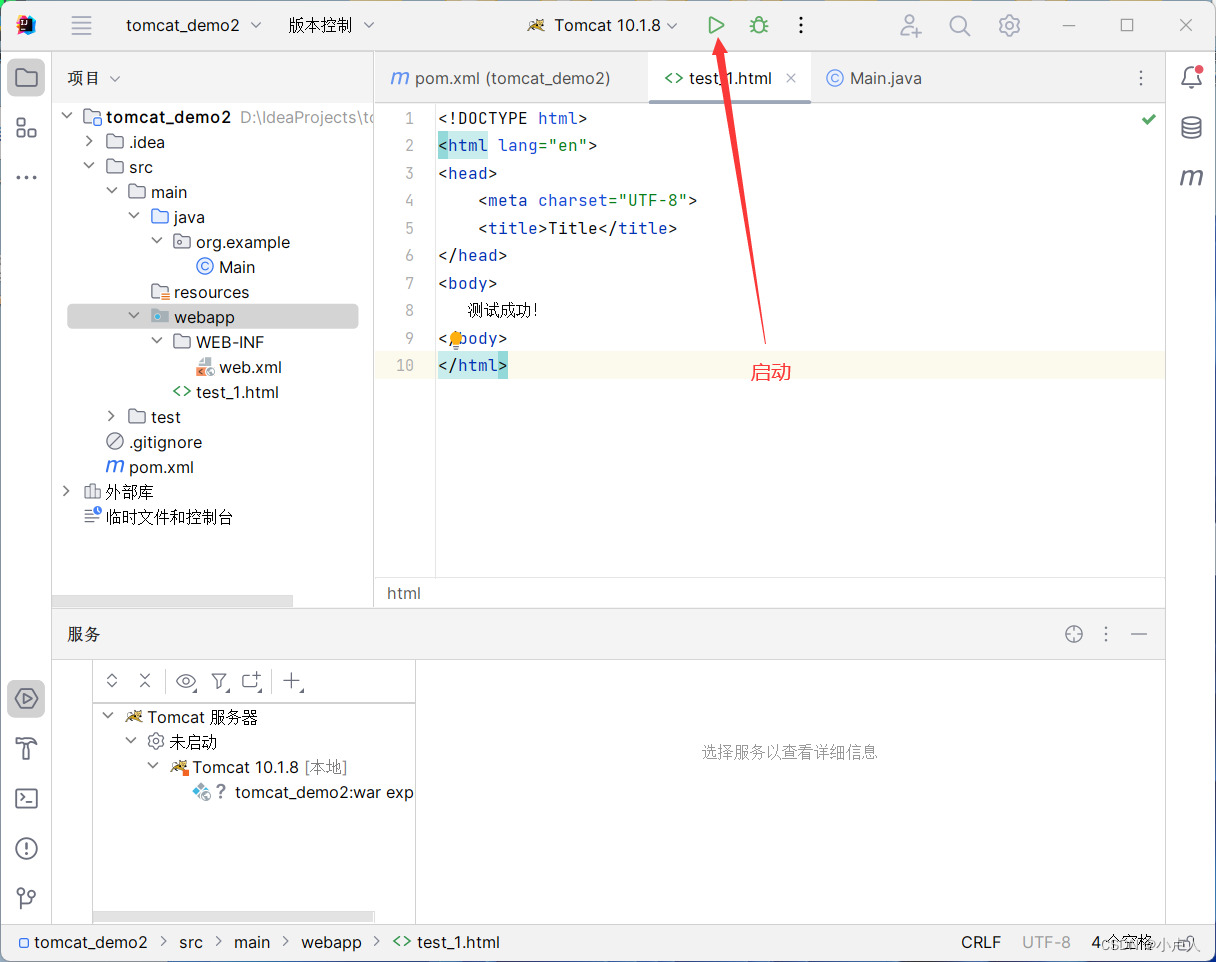
部署成功
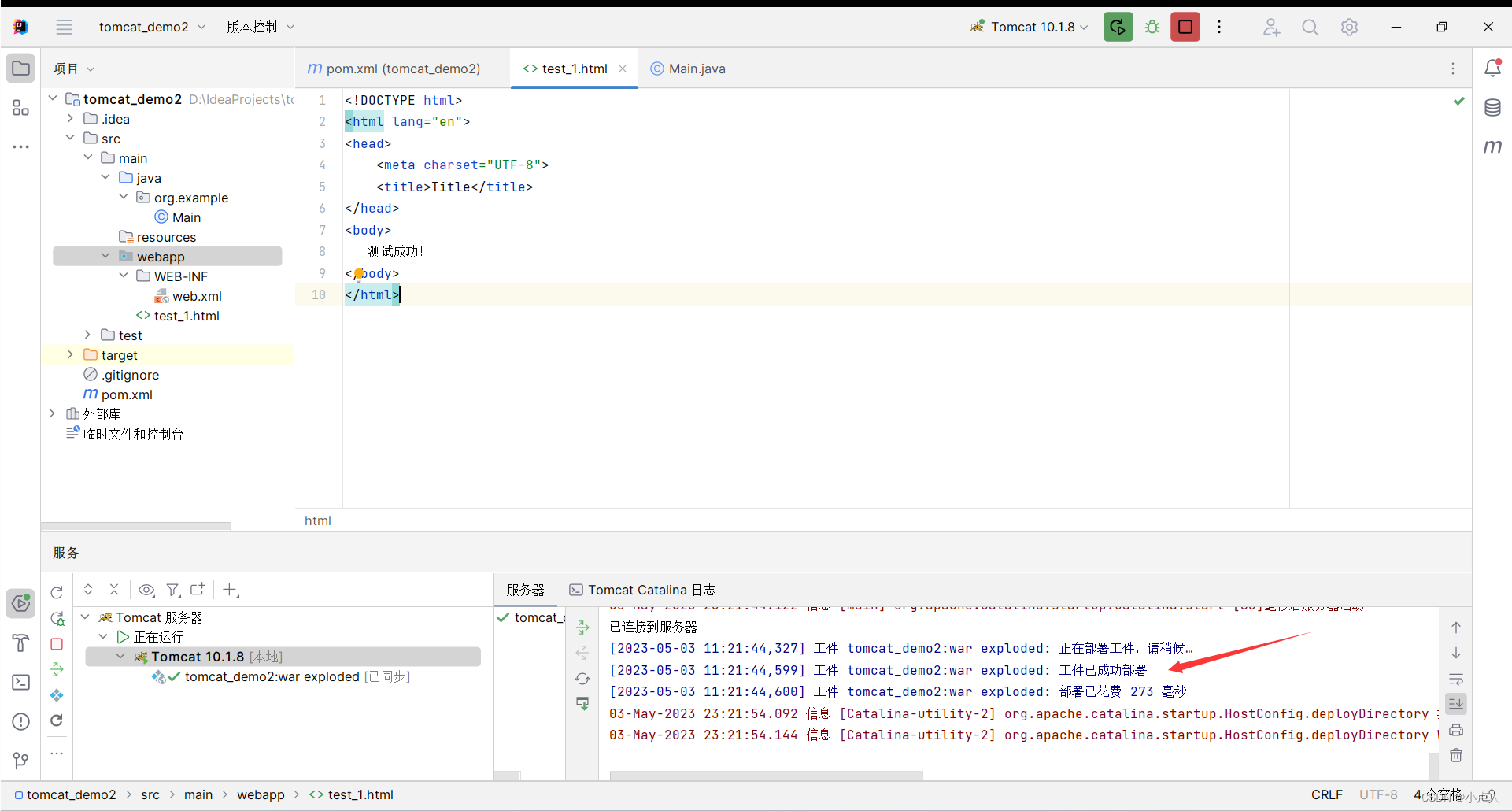
访问test_1.html文件
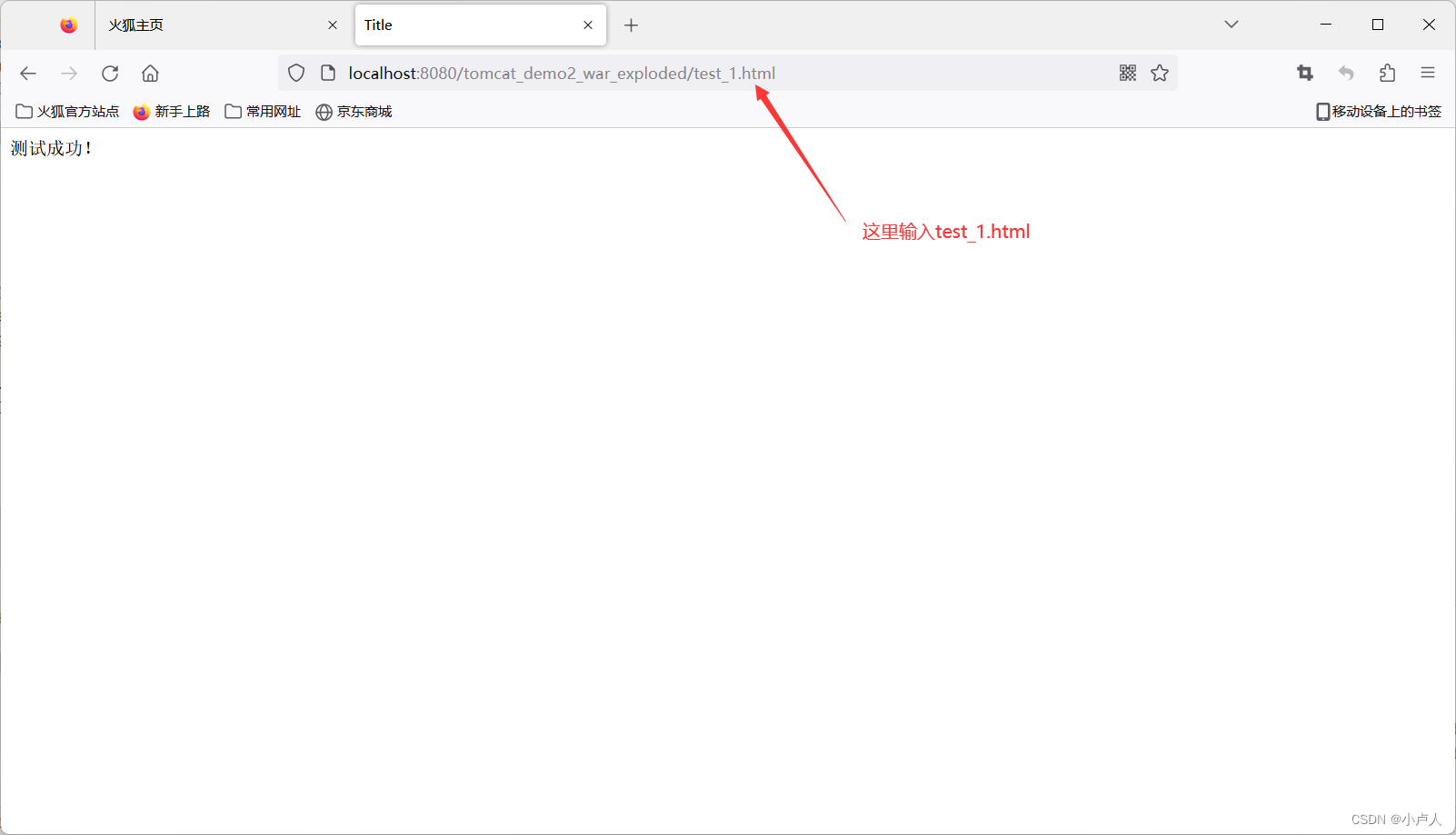
访问成功!
三、搭建Servlet
(1)在pom.xml文件添加依赖项
<dependencies>
<dependency>
<groupId>jakarta.servlet</groupId>
<artifactId>jakarta.servlet-api</artifactId>
<version>5.0.0</version>
</dependency>
</dependencies>
这里如果标红的话,就Maven刷新一下,它就会从仓库里加载

(2)新建一个JAVA类

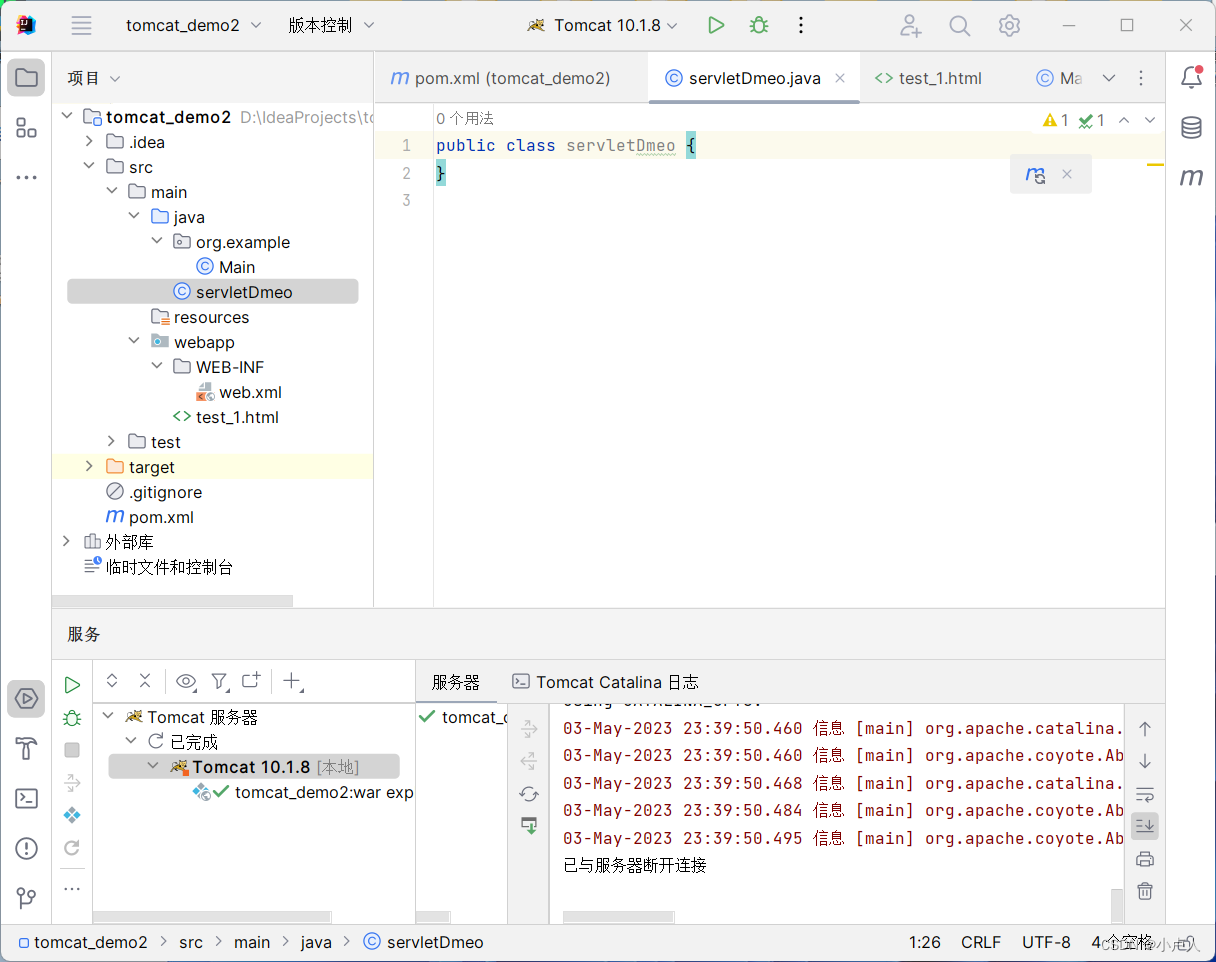
接下来就要实现Servlet接口
点一下标红的点击“实现方法”,然后点击确定就行

在类的上方添加一个@WebServlet("/hello"),hello就是我们要访问这个类的地址,也可以写成你想要的
我们在service这个方法里写一句话用作测试,它会在控制台显示出来,成功调用了service这个方法,就说明访问Servlet搭建成功了

启动Tomcat
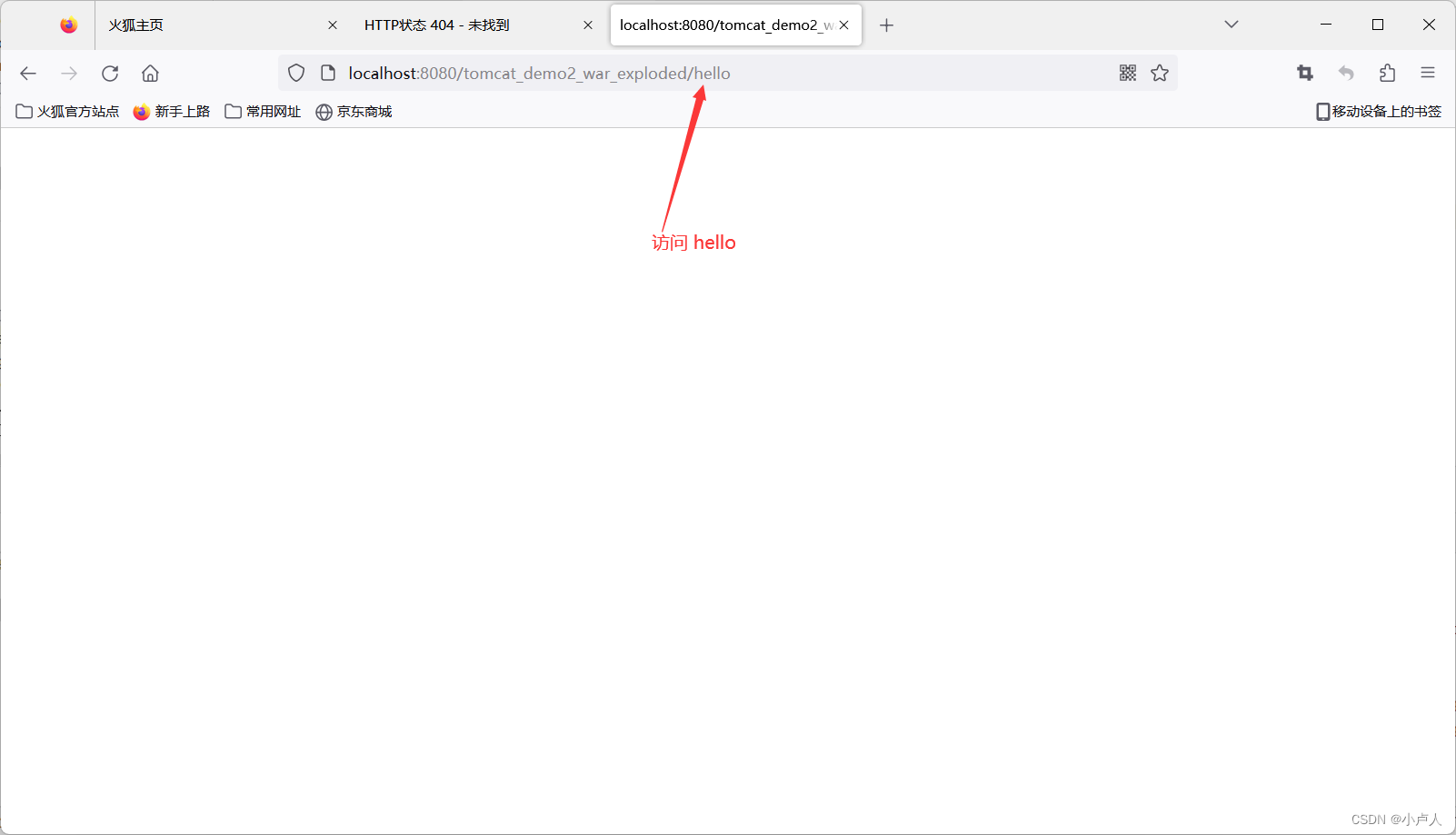
再看一下IDEA控制台
成功输出“各位点赞的都是帅哥美女”

那到这里就都结束了
总结:
各位下载Maven版本是不要选择太高的,会出现不兼容,可以参考IDEA自带的版本比它高一点没事。




















 3973
3973











 被折叠的 条评论
为什么被折叠?
被折叠的 条评论
为什么被折叠?








